Потратив некоторое время на просмотр бета-версии, чтобы почувствовать проблемы, с которыми вы можете столкнуться, например, что случилось с xCloud, Microsoft наконец-то выпустила свой облачный игровой сервис. Xbox Game Pass на Android. Что позволяет вам играть в кучу премиальных игр Xbox на вашем смартфоне, и для этого вам даже не понадобится специальное игровое оборудование, ПК или другое оборудование с высокими техническими характеристиками. Это делает его отличной отправной точкой для доступа к играм.
Если у вас есть смартфон или планшет Android, подписка Game Pass Ultimate и хорошее подключение к Интернету, вы сможете пользоваться всем, что может предложить облачная игра Xbox Game Pass.
В этой статье мы объясняем, как получить доступ и играть в приложение Xbox Game Pass на вашем устройстве Android.

Каковы минимальные технические характеристики Xbox Game Pass на Android?
Список основных характеристик для потоковой передачи Game Pass на ваш телефон довольно короткий. Вот все, что вам нужно:
- Совместимое мобильное устройство: Android версии 6.0 или более поздней, Bluetooth версии 4.0+.
- Беспроводной контроллер Xbox с поддержкой Bluetooth (держатель контроллера не является обязательным, но рекомендуется).
- Wi-Fi 5 ГГц или сотовая связь 10 Мбит / с (услуга также работает на 2.4 ГГц).
- Приложение Xbox Game Pass.
Если вы не уверены, какую версию Android используете в настоящее время, просто перейдите на Настройки -> О телефоне -> Информация о ПО. Устройства под управлением Android 6.0 или более поздней версии смогут играть в облачные игры с помощью Game Pass.
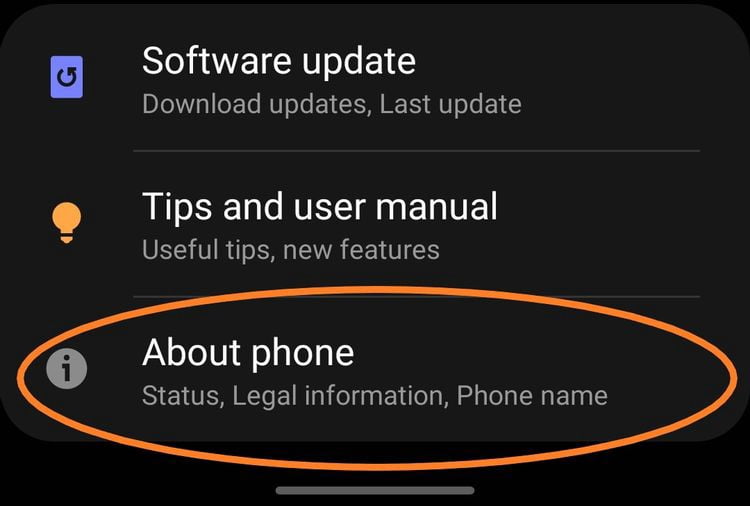
Большинство современных смартфонов в стандартной комплектации используют Bluetooth версии 4.0 или выше, но вы можете перепроверить, хотите ли вы в этом убедиться. Снова отправляйтесь в Настройки -> Приложения.
Отсюда вы захотите найти Bluetooth (вам может потребоваться нажать трехкнопочное многоточие и выбрать Показать системные приложения, чтобы увидеть соответствующий параметр) и прокрутите вниз, чтобы увидеть версию, которую вы используете.
Как подключить контроллер к устройству Android
В некоторых играх можно использовать сенсорное управление, но для полноценного использования вам потребуется подключить выбранный вами контроллер с помощью Bluetooth.
Официальные контроллеры Xbox One и Xbox Series S / X работают отлично, но существует множество неофициальных альтернатив, которые также будут выполнять ту же работу.
доставлять Официальный контроллер Xbox Во-первых, вам нужно убедиться, что в вашем телефоне включен Bluetooth, и выполнить поиск. Для этого перейдите в Настройки -> Подключения -> Bluetooth , затем запустите его.
Затем включите контроллер и удерживайте кнопку штекера сверху, пока индикатор спереди не начнет мигать. Оба должны подключиться автоматически.

Если вы обычно используете контроллер с Xbox One или Xbox Series S / X, вы можете обнаружить, что он также автоматически подключается к нему, поэтому убедитесь, что вы отключили его.
Кроме того, настоятельно рекомендуется, но не обязательно, крепление для контроллера, так как оно сделает все удобнее удерживать во время длительных сессий.
Как загрузить Game Pass и играть в игры Xbox на своем телефоне
Первое, что вы можете заметить, это то, что в магазине Google Play есть два разных приложения Game Pass. Версия с белым фоном - это бета-версия (на фото внизу справа), которую вы можете использовать до официальной трансляции Game Pass.
Загрузите приложение с зеленым фоном (на фото ниже, слева), которое обеспечит максимальную стабильность работы.
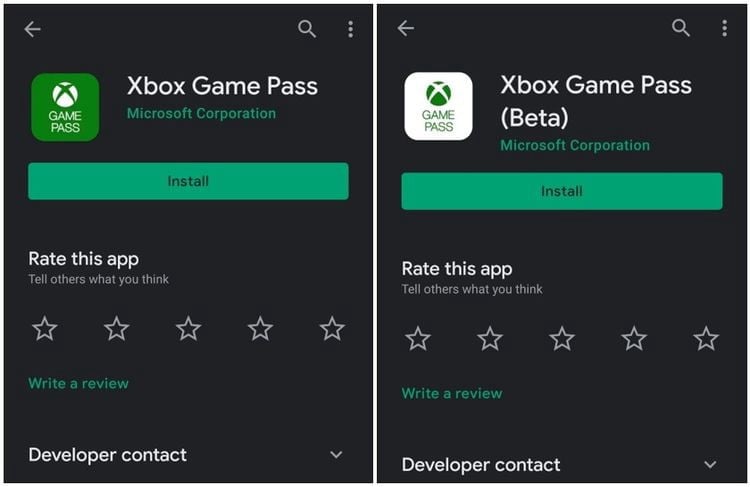
После регистрации в Game Pass Ultimate перейдите в приложение и войдите в систему, указав данные своего адреса электронной почты. Теперь у вас будет полный доступ ко всему, что может предложить сервис.
Домашняя страница позволяет переключаться между тремя отдельными областями - облаком, игровой консолью и ПК. Категории «Игровое устройство» и «ПК» позволяют просматривать и устанавливать то, что доступно удаленно, на устройствах, на которых выполнен вход, а в облаке вы можете напрямую играть в игры.
Когда вы прокручиваете приложение, оно предлагает множество названий для воспроизведения, вы также можете прокрутить вкладку облака и отсортировать список в алфавитном порядке (AZ). Когда вы выбираете игру по своему вкусу, нажмите «Играть», и приложение подключится к серверам Microsoft перед загрузкой всего.
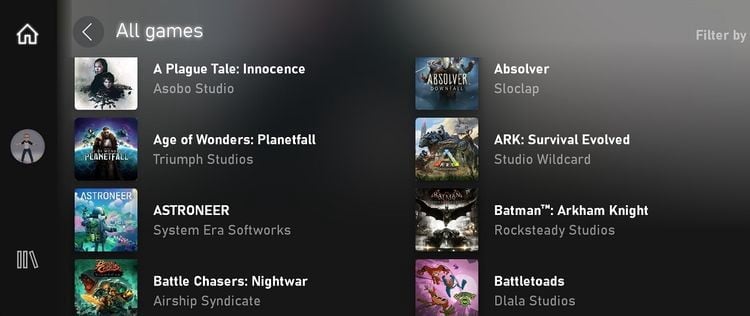
Также очень легко вернуться к любой игре, в которую вы играли раньше. Все, что вам нужно сделать, это перейти к назад В главном меню нажмите на заголовок по вашему выбору, и он будет немедленно загружен.
Скачать: Xbox Game Pass для Android (бесплатно)
На что следует обратить внимание перед установкой Xbox Game Pass на Android
В настоящее время потоковая передача через Game Pass - не идеальный способ наслаждаться играми, и ваш опыт зависит от нескольких различных факторов.
Проблемы с устройством, о которых следует знать
Хотя сама служба может не использовать ресурсы вашего телефона в максимальной степени, фактор «всегда включен» во время игры может испортить время автономной работы.
Если вы не хотите ограничиваться розеткой, которая в первую очередь влияет на представление об играх на вашем телефоне, возможно, стоит подумать о приобретении внешний аккумулятор Чтобы помочь вам пройти более длительные сеансы.
Как и в случае с выделенной игровой консолью или ПК, более высокая частота обновления экрана может иметь значение между кражей победы и наслаждением поражением. Экран с частотой 60 Гц обновляется за 16.6 мс, а экран с частотой 120 Гц обновляется всего за 8.4 мс.
Размер экрана также может иметь большое значение - все будет намного легче увидеть на 6.9-дюймовом экране Samsung S20 Ultra, чем на крошечном 2.45-дюймовом Unihertz Jelly Pro.
Проблемы с подключением, с которыми вы можете столкнуться

Некоторые маршрутизаторы время от времени автоматически переключают подключенные к ним устройства с 2.4 ГГц на 5 ГГц. Если вы обнаружите, что во время игры ваше соединение постоянно тормозит или колеблется, может быть полезно проверить, можете ли вы подключиться только к 5 ГГц.
Имейте в виду, что некоторые маршрутизаторы объединяют каналы 2.4 ГГц и 5 ГГц в одно устройство. Поэтому вам, возможно, придется вручную ввести настройки маршрутизатора, разделить каналы и переименовать их, чтобы подключиться к 5 ГГц.
Даже в самых лучших в мире соединениях природа потоковой передачи означает, что некоторые игры упадут, что бы вы ни делали. Что-то вроде Forza или серии Gears of War, оба из которых требуют быстрой реакции от игрока, вам будет сложно играть по сравнению с более медленной стратегией, такой как Two Point Hospital или Wasteland 3.
В настоящее время нет возможности загружать игры для игры в автономном режиме, и нет планов добавлять эту функцию. Если вы надеялись взять несколько игр для Xbox в длительную поездку или полет, вам, к сожалению, не повезло.
Пришло время поиграть в игры Xbox на Android
Это оно! хорошо использовать Прохождение игры на вашем устройстве Android. Установка проста, и если ваше оборудование совместимо, вы сразу же приступите к работе. Все, что вам нужно сделать, это пойти и изучить игры, доступные вам на Xbox Game Pass. Теперь вы можете узнать о Лучшие облачные игровые сервисы для потоковой передачи видеоигр







